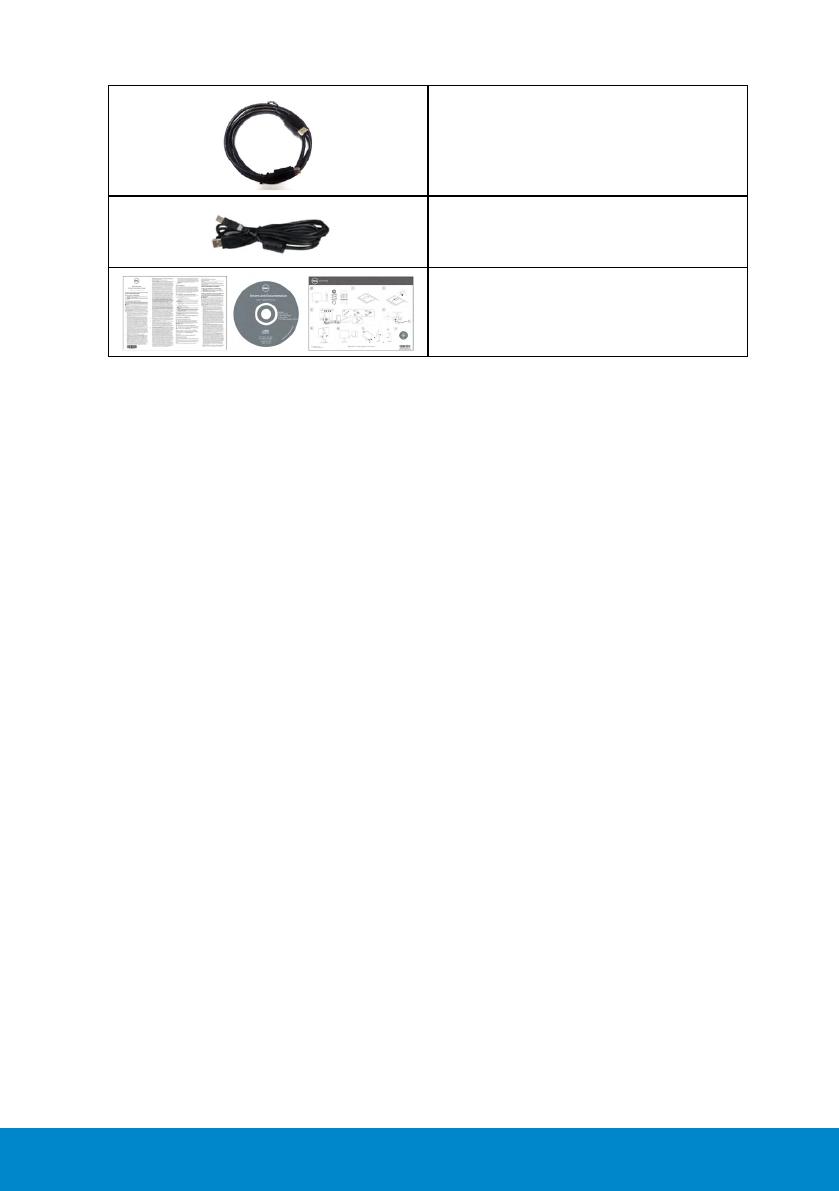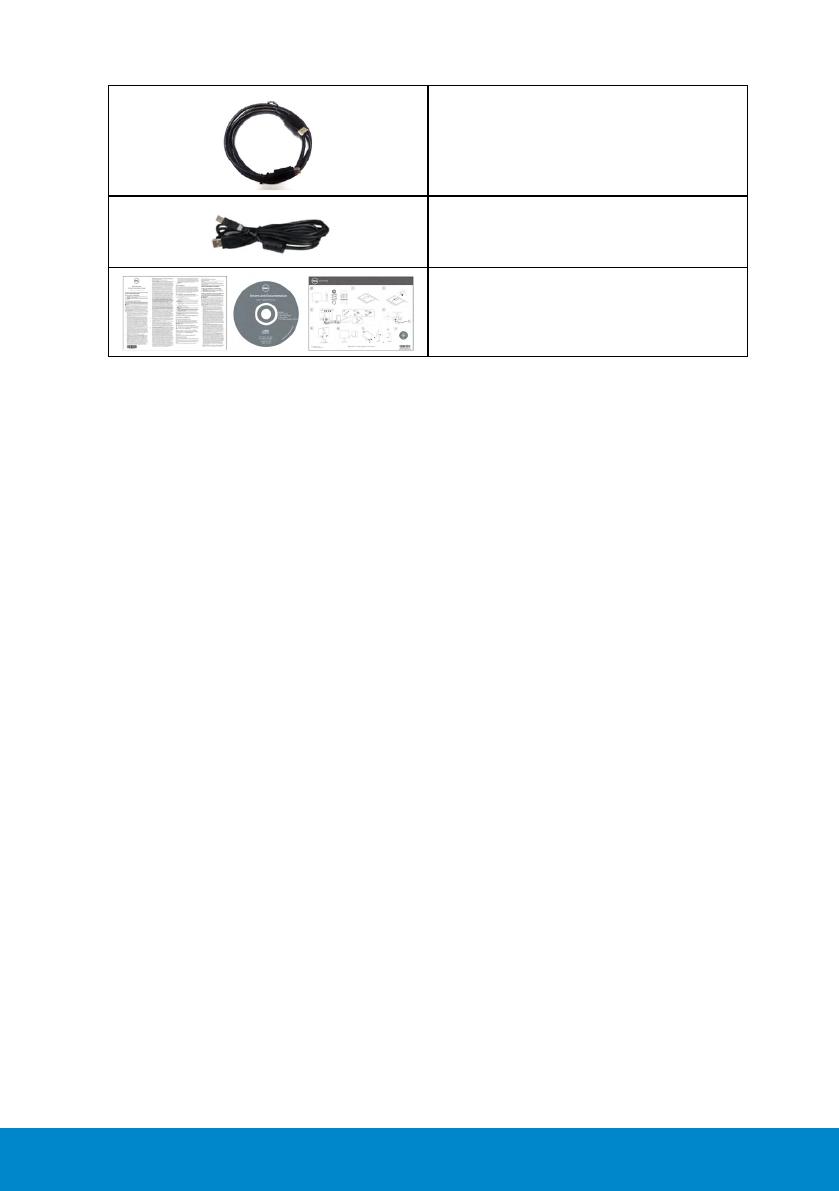
O monitorze 11
•Kabel DisplayPort (DP)
•Kabel przesyłania danych USB
(udostępnienie portów USB na
monitorze)
•Nośnik Sterowniki i dokumentacja
•Instrukcja szybkiej instalacji
•Ulotka informacyjna Produkt i
bezpieczeństwo
Właściwości produktu
Monitor z płaskim ekranem Dell P1914S, to ciekłokrystaliczny wyświetlacz
z aktywną matrycą, na tranzystorach cienkowarstwowych. Właściwości
monitora:
• P1914S: Przekątna widocznego ekranu 48,00cm (19,0 cala),
rozdzielczość 1280 x 1024, plus pełnoekranowa obsługa niższych
rozdzielczości.
• Szeroki kąt widzenia umożliwia widzenie z pozycji siedzącej lub
stojącej lub podczas przemieszczania się z jednej strony na drugą.
• Nachylanie, przekręcanie, wysuwanie w pionie i regulacja obrotu.
• Blokada podstawy.
• Zdejmowana podstawa i rozstaw otworów montażowych (100
mm) w standardzie VESA (Video Electronics Standards Association),
zapewniają elastyczne rozwiązania montażu.
• Obsługa plug and play, jeśli funkcja ta jest wspierana przez system.
• Regulacje z użyciem menu ekranowego (OSD, On-Screen Display)
ułatwiają konfiguracje i optymalizację ekranu.
• Nośnik z oprogramowaniem i dokumentacją, zawierający
plik informacji (INF), plik ICM (Image Color Matching File),
oprogramowanie Dell Display Manager i dokumentację produktu.
• Gniazdo blokady zabezpieczenia.
• Obsługa zarządzania.
• Z oprogramowaniem Dell Display Manager (na dysku CD
dostarczonym z monitorem).
• Poza zewnętrznymi kablami, brak związków BFR/PVC (brak
halogenów).